Jubileumsuppdateringen lade Bash till Windows 10. Funktionen i sig själv var uppdateringens största höjdpunkt. Denna funktion är för utvecklare och inte den genomsnittliga slutanvändaren. Bash i Windows 10 gör utvecklingen på Windows-plattformen mycket enklare. Det är också ett bra sätt att få utvecklare att uppgradera till Windows 10 eftersom du inte kan få Bash naturligt på äldre versioner av Windows. Detta är en enda Windows 10-funktion. Bash i Windows 10 är en valfri funktion så att den inte är integrerad som kommandotolken. Om du vill köra Bash som admin från snabbmenyn och kunna öppna den på valfri mappplats måste du finjustera registret lite. Här är hur.
Få bas i Windows 10
Innan du kan köra Bash som admin måste du göra detse till att du har installerat det. Processen är ganska enkel; aktivera utvecklarläge i appen Inställningar under För utvecklare. Du behöver administratörsrättigheter för att aktivera det.
När du har aktiverat den öppnar du Kontrollpanelen-appen och går till Program> Aktivera eller inaktivera Windows-funktioner. Välj Windows Subsystem för Linux.

Öppna kommandotolken (med administratörsrättigheter) och skriv Bash. Windows 10 kommer att ladda ner och installera Bash. Det kan ta femton till trettio minuter att få den igång.
Kör Bash As Admin
Det är ganska enkelt att köra Bash som admin men det baraär inte möjligt från högerklicka på snabbmenyn. Du kan starta Bash-appen från Windows Sök-menyn eller Start-menyn men du kan inte öppna den direkt i en mapp.
Öppna Windows-registret. Skriv "regedit" i sökfältet och öppna det med administrativa behörigheter. Navigera till följande plats;
HKEY_CLASSES_ROOTDirectoryshell
Skapa en ny undernyckel som heter AdminBash. Den nya nyckeln har ett standardsträngvärde. Dubbelklicka på den och ändra värdet till följande.
Run Bash As Admin
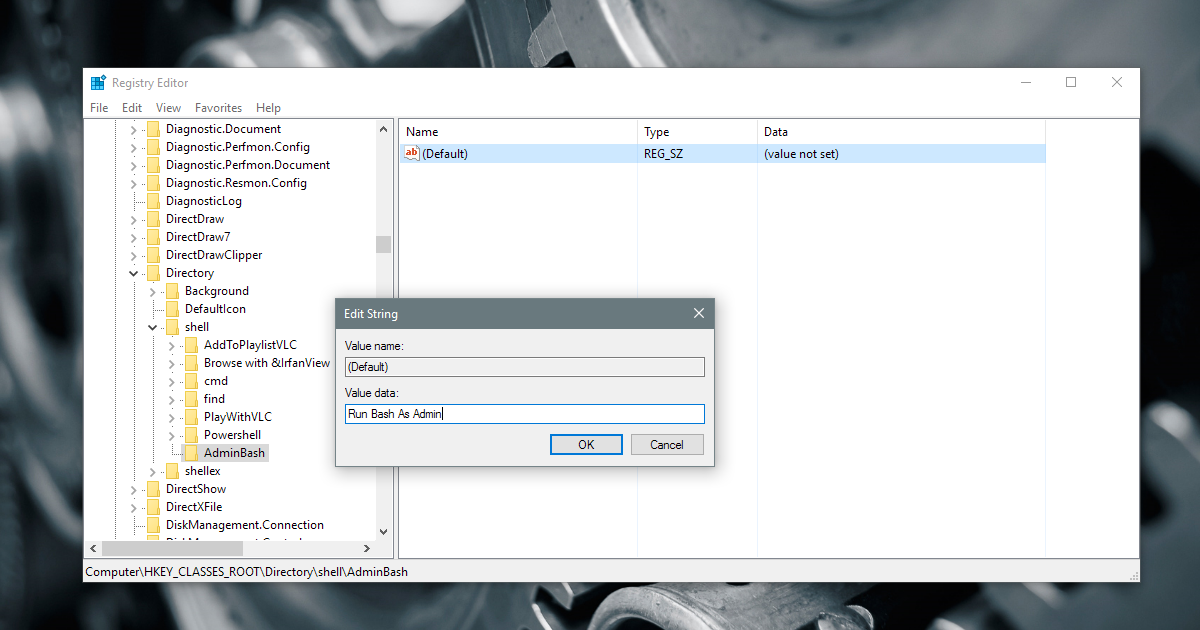
Nästa, i Bash Admin-nyckeln som du just skapade,skapa en ny nyckel och namnge den Kommando. Inuti den här tangenten, som den föregående, finns det en sträng som heter Standard. Dubbelklicka på den och ändra värdet till följande.
powershell -c start -verb runas cmd "/c start /D """%V""" bash.exe"
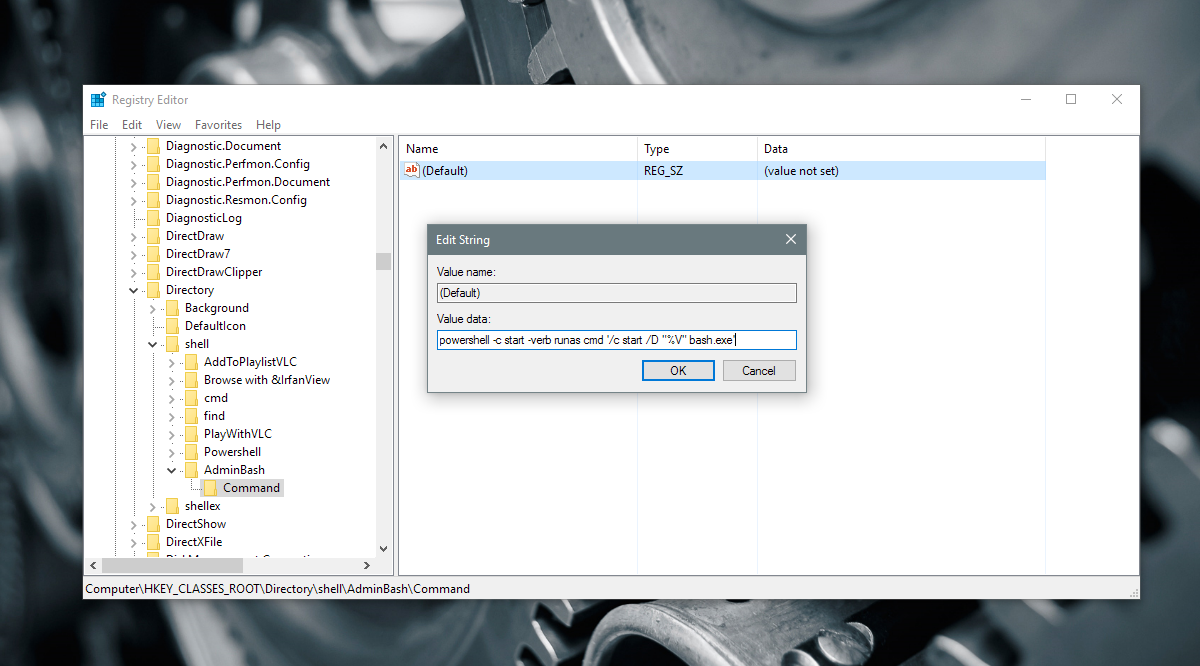
Starta om Explorer.exe för bra mått. Högerklicka på en mapp och välj alternativet Kör bash som administratör från snabbmenyn. Windows PowerShell öppnas och du uppmanas sedan att ange ditt administratörslösenord. När du har angett lösenordet korrekt öppnas Bash.
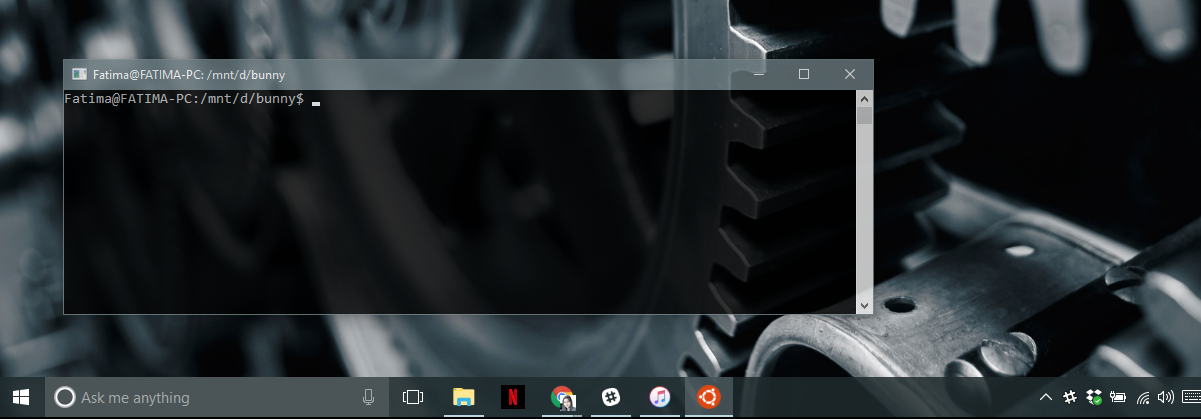
En varning
Bash kan inte öppna en mapp som harutrymmen i dess namn. Du kan till exempel använda snabbmenyn för att öppna en mapp som heter 'Cool-Stuff' men du kan inte använda den för att öppna en mapp som heter 'Cool Stuff'. I Bash kringgås detta vanligtvis genom att lägga till citat runt mappnamnet men alternativet för kontextmeny tillåter inte det. Det här hacket är därför begränsat.
En av våra läsare
Bash på Windows 10 är tillgängligt i jubileumsuppdateringen och bygger senare.













kommentarer